电影拍摄的帧率标准是24帧(帧数)/秒,也就是每秒播放的画面数是24张,这样播放就可以是正常速度的连续画面。但是,为了实现一些视频技巧,比如慢动作效果或快动作效果,有时需要调整拍摄的图片数量。对于慢动作,需要改变正常拍摄帧数,即高于每秒24帧,为后期提供更多的调整空间,完成画面升级;对于快拍,拍摄时没有帧数限制,使用普通图片也能达到降级效果。
升格
也叫“慢镜头”。普通电影的帧数是24帧/秒。在拍摄升级后的图片时,通常拍摄48、60、……、120、240帧/秒,以满足高帧率的要求。如果以这种方式拍摄的图片以正常帧率(24帧/秒)播放,可以获得比实际动作慢的图片效果。
首先检查原始视频的属性,导入“升级视频”素材,然后选择“升级视频”素材,右键选择“属性”选项,可以看到该素材为每秒50帧,帧数越高,调整速度的空间越大。打开“新建序列”窗口,单击“新建序列”窗口中的“设置”选项栏,将编辑模式设置为“自定义”,将时基设置为每秒25.00帧,将帧大小水平设置为1920,垂直设置为1080,并将像素纵横比设置为。
将50帧/秒的“升级视频”素材拖到25帧/秒的序列中,选择“升级视频”素材,右键点击,选择“速度/时长”选项,然后弹出“编辑速度/时长”窗口,将“速度”参数设置为50%,其他参数保持默认,点击“确定”按钮,完成“升级视频”
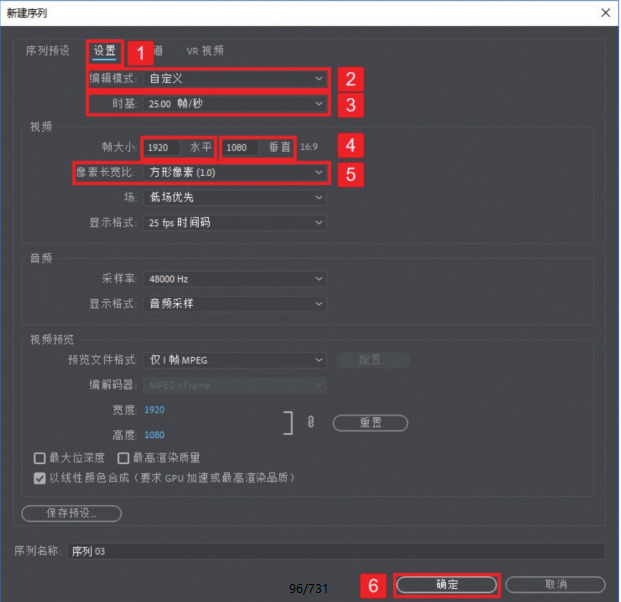
图1-56

图1-57
降格
降级,又称“快动作镜头”,在剪辑时通过提高视频的播放速度,可以获得比实际速度更快的移动效果。打开“新系列”窗口,单击“新系列”窗口中的“设置”选项栏,将编辑模式设置为“自定义”,将时基设置为每秒25.00帧,将帧大小水平设置为1920,垂直设置为1080,并设置像素纵横比。

图1-58
将降级的视频拖到时间线中,选择降级的视频素材,右键单击它,选择“速度/持续时间”选项,会弹出“剪辑速度/持续时间”窗口。将Speed参数设置为200%,其他参数保持默认,点击OK完成降级视频的设置,如图1-59所示。

图1-59
知识拓展
无论是“升级”还是“降级”速度参数,都要根据实际情况进行设置。
“升级视频”在体育、科研等领域也被称为“高速摄影”。它用于事件的慢动作回放和子弹穿透物体的瞬间等场景。
“升级视频”降速后,如果低于每秒24帧,视频会有卡顿的感觉。
拍摄降级视频时,如果运动物体较慢,间隔时间可以较长,否则时间较短。










